Spis treści
Adobe zaktualizował swój darmowy program "Acrobat Reader" do przeglądania, drukowania i dodawania adnotacji do plików PDF do wersji "Adobe Reader DC", gdzie "DC" oznacza "Document Cloud". Acrobat Reader DC daje możliwość pracy z dokumentami PDF w każdym urządzeniu stacjonarnym lub mobilnym.
jeśli "jesteś podłączony do bezpłatnych usług Adobe Document Cloud.
Adobe Reader DC jest ustawiony na automatyczną aktualizację (jeśli urządzenie jest podłączone do Internetu), aby zapewnić synchronizację i zgodność funkcji w chmurze i na pulpicie. Z tego powodu Adobe, nie daje użytkownikowi możliwości - poprzez interfejs programu - wyboru sposobu dostarczania nowych aktualizacji do komputera lub całkowitego wyłączenia Adobe Reader DCautomatyczne aktualizacje.
W tym samouczku 'znajdziesz szczegółowe instrukcje, jak całkowicie wyłączyć lub wyłączyć Adobe Reader DC Automatic Updates.
Jak wyłączyć automatyczne aktualizacje Adobe Acrobat Reader DC.
Krok 1. Wyłączenie zadania Adobe Acrobat Update.
Pierwszym krokiem do wyłączenia automatycznej aktualizacji w Adobe Reader jest wyłączenie "Adobe Acrobat Update Task" w Task Scheduler.Aby to zrobić:
1. W polu wyszukiwania wpisz: planista zadań
2. Otwórz Harmonogram zadań

3. Kliknij na Biblioteka harmonogramu zadań po lewej stronie, a następnie w prawym panelu, prawy przycisk myszy na Zadanie aktualizacji programu Adobe Acrobat w wybranych Wyłączenie .
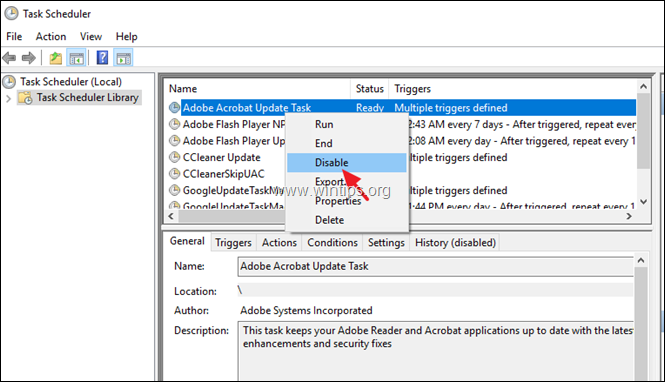
4. Zamknij Harmonogram zadań i przejdź do następnego kroku.
Krok 2. Wyłączenie usługi Adobe Acrobat Update Service.
Następnym krokiem jest wyłączenie usługi Acrobat Update, za pomocą jednej z poniższych metod:
- Metoda 1. Wyłączenie automatycznej aktualizacji Adobe Acrobat Reader DC poprzez Usługi.Metoda 2. Wyłączenie automatycznych aktualizacji Adobe Reader DC poprzez Rejestr.
Metoda 1. Wyłączenie automatycznej aktualizacji Adobe Acrobat Reader DC przez Usługi.
1. Równocześnie naciśnij Windows + R aby otworzyć okno poleceń run.
2 W oknie poleceń Run wpisz: services.msc i nacisnąć Wejdź.
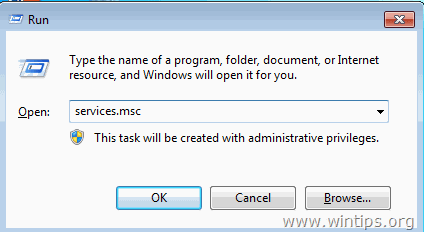
3. kliknij dwukrotnie, aby otworzyć właściwości "Adobe Acrobat Update Service" (AdobeARMservice).
4. ustawić Typ uruchomienia do Niepełnosprawni .
5. kliknij OK oraz zrestartować swojego komputera.
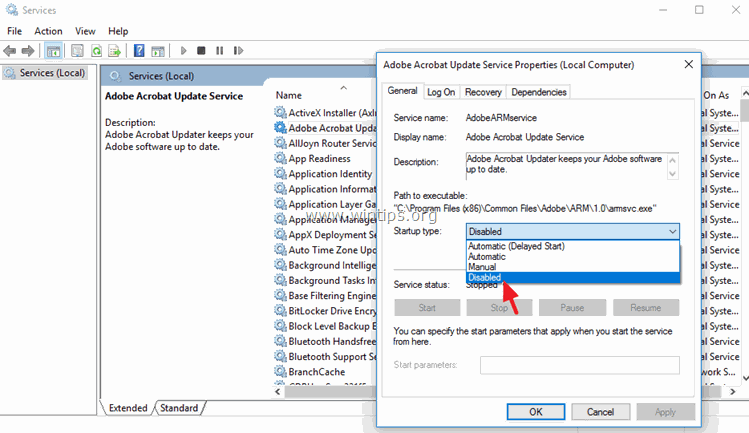
- Po wykonaniu powyższych kroków, Adobe Reader DC nie będzie automatycznie pobierał i instalował aktualizacji.
- Jeśli chcesz pobrać i zainstalować nowe aktualizacje ręcznie, to z menu DC Adobe Readera wybierz: Pomoc > Sprawdź aktualizacje . *
Uwaga: Jeśli chcesz również usunąć Sprawdź aktualizacje opcja, z menu Adobe Reader's DC, a następnie wykonaj kroki wymienione na końcu tego artykułu.
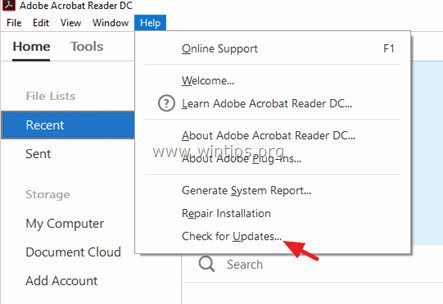
Metoda 2. Wyłączenie automatycznych aktualizacji Adobe Reader DC za pomocą rejestru.
1. Otwarte okna Edytor rejestru . Aby to zrobić:
1. Naciśnij przycisk Windows + R aby załadować Uruchom okno dialogowe.
2. typ regedit i nacisnąć Wejdź na stronę .
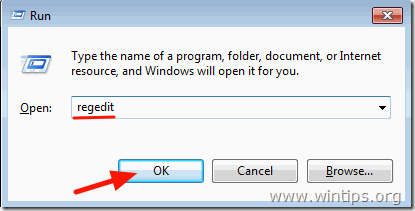
2. W lewym okienku przejdź do tego klucza:
HKLM ™SOFTWARE ™Wow6432Node ™Adobe ™Adobe ARM ™Legacy ™(nazwa produktu)™(kod produktu)
np. HKEY_LOCAL_MACHINE\SOFTWARE\WOW6432Node\Adobe\Adobe ARM\Legacy\Reader\{AC76BA86-7AD7-1033-7B44-AC0F074E4100}
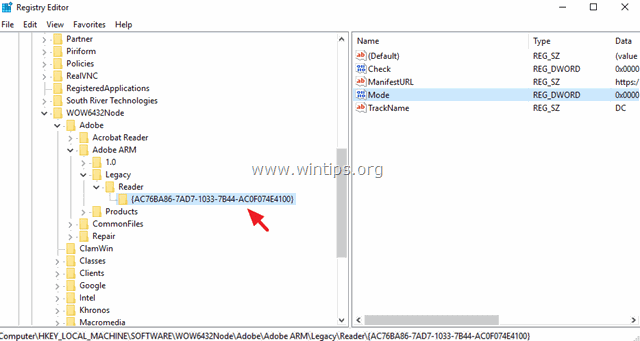
3. w prawym panelu kliknij dwukrotnie na Tryb wartość* i w polu Dane wartości zmienić dane wartości z 3 do 0 (zero).
Tryb możliwe wartości:
0 : Nie pobieraj ani nie instaluj automatycznie aktualizacji.
2 : Automatycznie pobieraj aktualizacje, ale pozwól użytkownikowi wybrać, kiedy je zainstalować.
3 : Automatycznie pobieraj i instaluj aktualizacje (wartość domyślna).
4 : Powiadom użytkownika, że pliki do pobrania są dostępne, ale ich nie pobieraj.
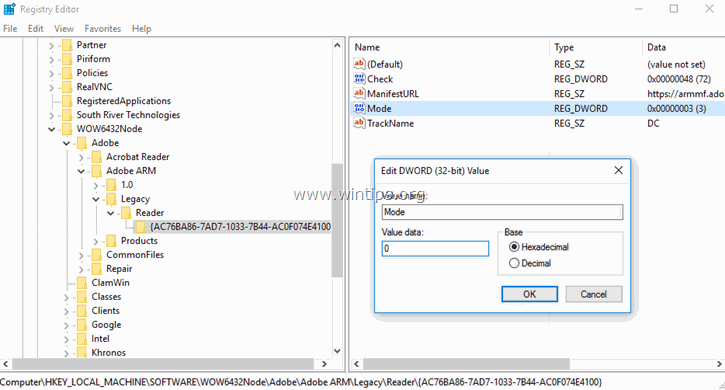
4. Zamknij Edytor rejestru i zrestartować swojego komputera.
- Od tej pory Adobe Reader DC nie będzie pobierał i instalował aktualizacji automatycznie, ale zawsze można zainstalować nowe aktualizacje ręcznie, wybierając opcję Sprawdź aktualizacje opcja w menu głównym Adobe Reader'a DC (Pomoc > Sprawdź aktualizacje) *.
Uwaga: Jeśli chcesz usunąć również Sprawdź aktualizacje opcja, a następnie wykonaj poniższe kroki.
Extra: Usuń opcję "Sprawdź aktualizacje" z menu Adobe Readera.
- Jeśli chcesz usunąć opcję "Sprawdź aktualizacje" z menu "Pomoc", to:
1) Uruchom ponownie Edytor rejestru i przejdź do tego klucza:
HKEY_LOCAL_MACHINE ™SOFTWARE ™Policies ™Adobe ™Acrobat Reader ™DC ™FeatureLockDown
2. Kliknij prawym przyciskiem myszy na pustym miejscu w prawym panelu i wybierz Nowy > DWORD (32-bit) Wartość.
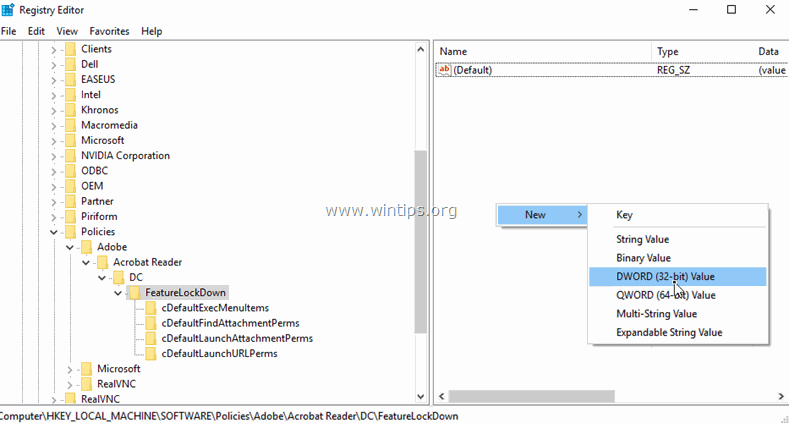
3. nazwij nową wartość: bUpdater
4. kliknij dwukrotnie na bUpdater i ustawić Value Data na 0 (zero).
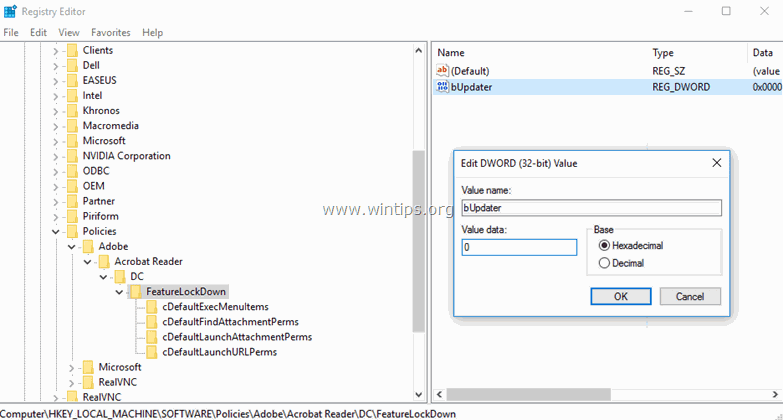
5. Zamknij Edytor rejestru i Reboot swojego komputera.
To wszystko! Daj mi znać, czy ten przewodnik pomógł Ci, zostawiając komentarz o swoim doświadczeniu. Proszę polubić i udostępnić ten przewodnik, aby pomóc innym.

Andy'ego Davisa
Blog administratora systemu o systemie Windows





